CISCO SPA112 IP | CISCO SPA112 IP
O ata SPA112 é um gateway voip produzido pela Cisco e
classificado como “small business”, ou seja, é um produto para pequenas empresas, adaptador de linhas VOIP
para telefones analógicos, projetado para fazer a integração entre sistemas de telefonia
O CISCO SPA112 IP é compatível com as maiores plataformas do mercado como: Asterisk, Elastix, freepbx,
Issabel, dentre outras.
- Qualidade de voz – suporta
os melhores codecs de voz. - Permite 2 contas SIP.
Veja como instalar SIP Trunk no CISCO SPA112 IP, testar grátis:
Em tempo, SIP Trunk é o nome que se dá para a uma Linha de Telefone baseada em
SIP. Já um número de telefone baseado em SIP é chamado de Número
Virtual ou de DID por motivos como: Mobilidade, pode ser habilitado em cidades
onde o cliente nem possui endereço ou estrutura física.
O SIP Trunk da Directcall é compatível com a versão do CISCO SPA112, no entanto aconselhamos a utilização da versão
mais recente para garantir o uso pleno de todos os recursos dos nossos troncos e números SIP (DIDs). – Site
CISCO

Passo 1 – Primeiramente deve determinar qual endereço de IP que foi recebido. Para fazer isso, é necessário conectar um aparelho de telefone na saída Line 1 depois seguir os passos abaixo:
discar: **** (quatro asteriscos)
então discar: 110 #
– Anote o endereço de IP do seu equipamento (ex. 192.168.2.1)
PASSO 2 – Abra o Navegador de Internet (qualquer web browser) e entre com o endereço http://192.168.2.1 ( IP padrão do ATA através da porta LAN e após isso aperte “Enter” ).
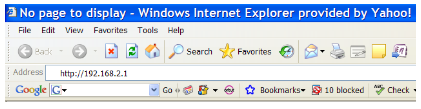
PASSO 3 – Clique no botão “Admin Login” que está no lado superior direito da tela, depois clique em “Line 1”.

Passo 4 – Você deve modificar somente alguns parâmetros das configurações padrões. Estas configurações estão listadas aqui: utilize as credenciais da conta que foi enviado por e-mail login, senha e siphost.
Proxy: Siphost
Display Name: Login
User ID: Login
Password: Senha
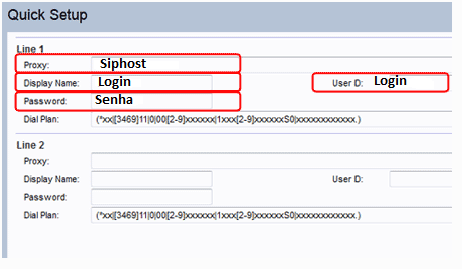
Clique em “Submit” na parte inferior para salvar as alterações. Você verá a seguinte tela:
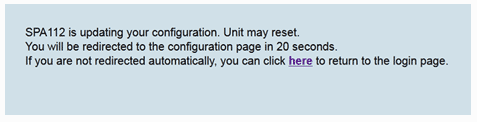
Passo 5 – No menu principal, clique em “Voice”, clique em “Line 1”.
• Certifique-se de “Use Pref Codec Only” está definido para NO.
• Certifique-se de “DTMF Tx Method” está ajustado para AUTO

Clique em “Submit” na parte inferior para salvar as alterações.
Pronto seu equipamento já estará configurado!
| Você poderá discar assim: |
- Incluindo código de país + código de área + telefone (ex. 55 41 3016 0300)
(esta forma é obrigatória para ligações DDI) - Incluindo apenas código de área + telefone (ex. 41 3016 0300)
(esta forma ou a anterior é obrigatória para ligações DDD) - Incluindo apenas o número do telefone (ex. 3016 0300)
(esta forma funciona apenas para ligações locais, no código de área do seu cadastro de cliente, na Directcall)





























































